1、打开PS软件,打开一张素材图片。

2、选椭圆选框工具,绘制一个椭圆,在椭圆选区内,右击,选羽化,羽化半径为25像素。
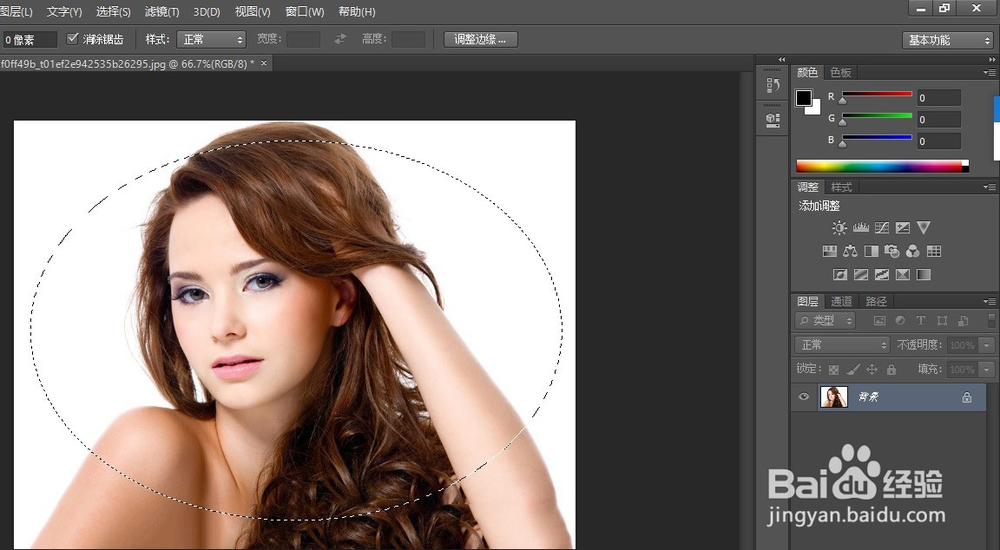

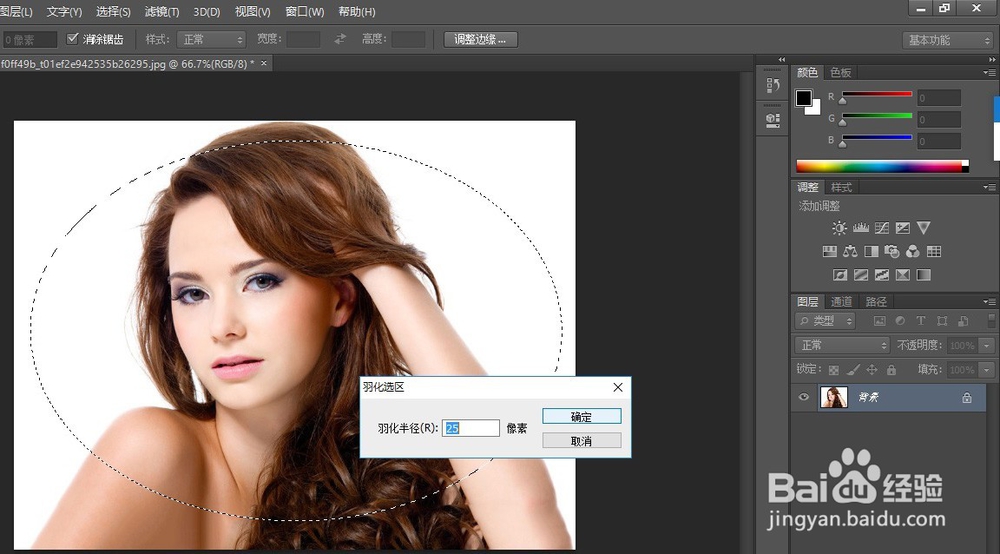
3、执行选择-反向 命令

4、点击快速蒙版按钮,执行滤镜-像素化-彩色半调 命令,最大半径:18像素。再次点击快速蒙版按钮,退出快速蒙版,形成选区。


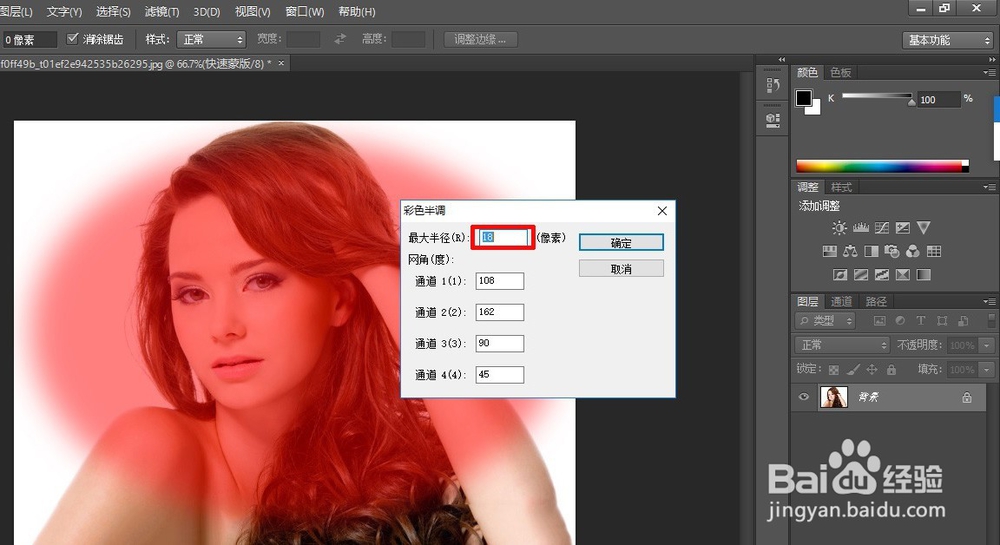


5、选中背景图层,执行ctrl+J 命令,拷贝选区出来,添加图层样式如图案叠加,适当降低一下不透明度,使图形更加逼真好看。
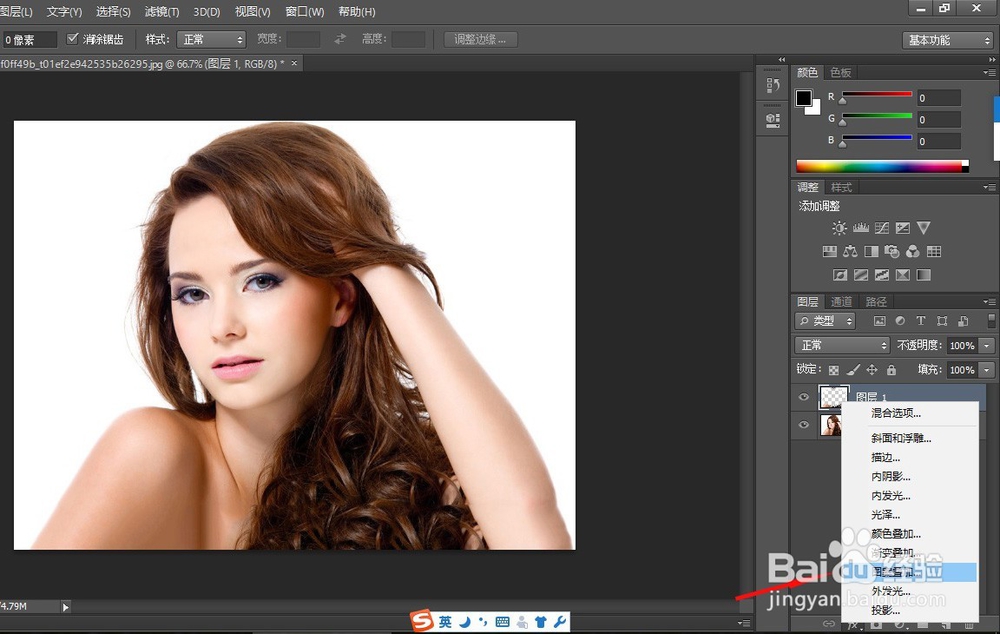
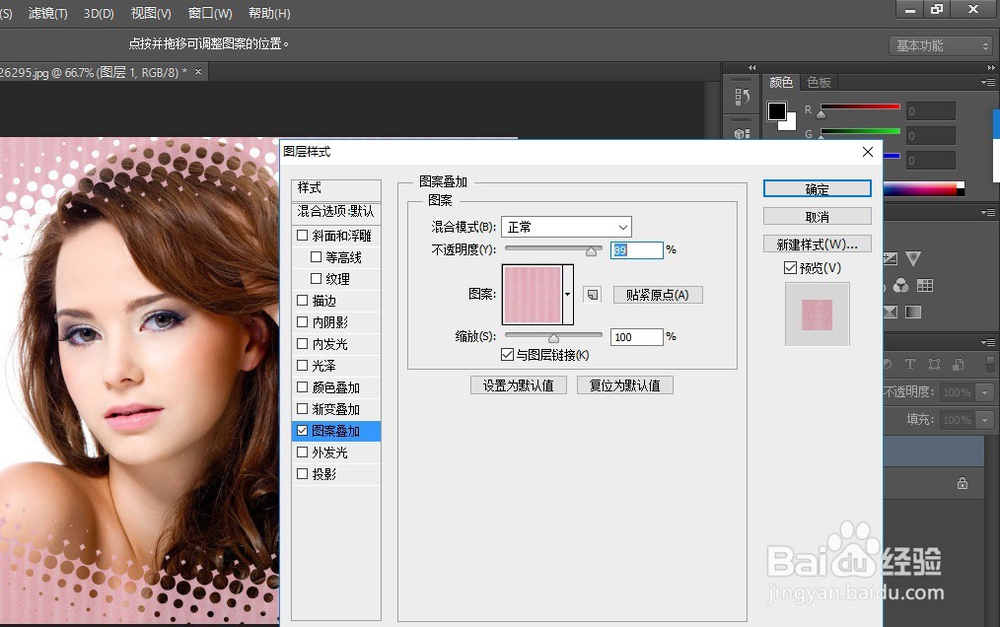
6、执行文件-存储为 命令,存储完成。

7、至此,玻璃相框效果完成。

时间:2024-11-21 06:58:37
1、打开PS软件,打开一张素材图片。

2、选椭圆选框工具,绘制一个椭圆,在椭圆选区内,右击,选羽化,羽化半径为25像素。
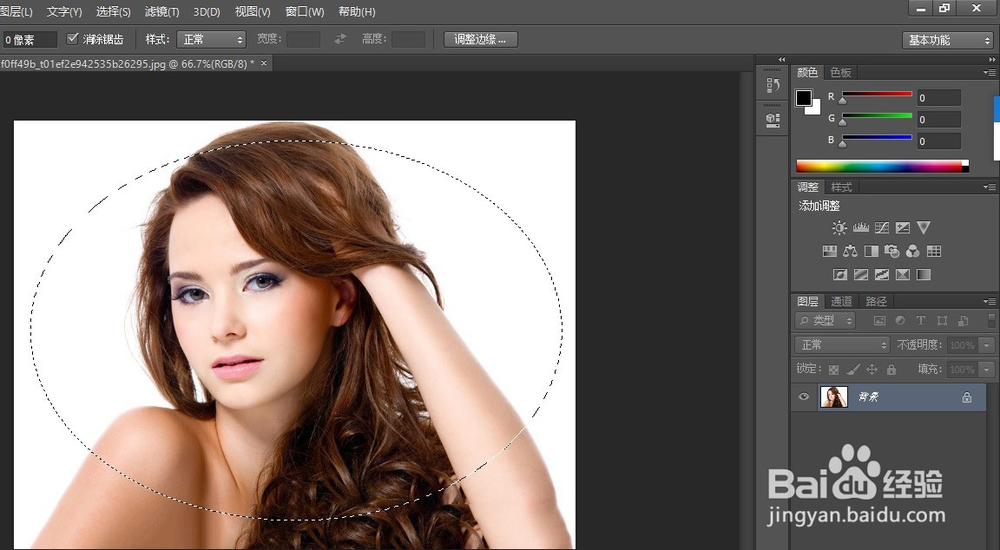

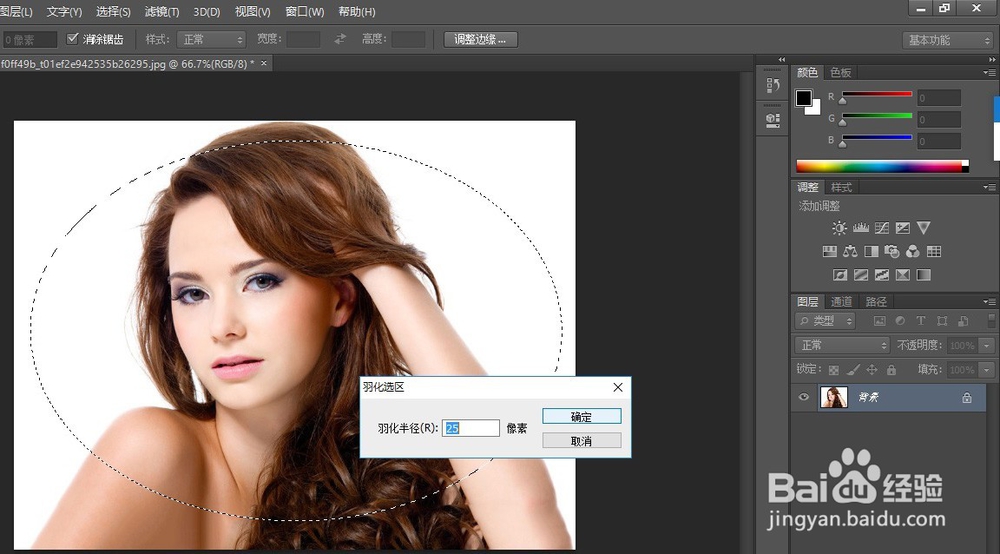
3、执行选择-反向 命令

4、点击快速蒙版按钮,执行滤镜-像素化-彩色半调 命令,最大半径:18像素。再次点击快速蒙版按钮,退出快速蒙版,形成选区。


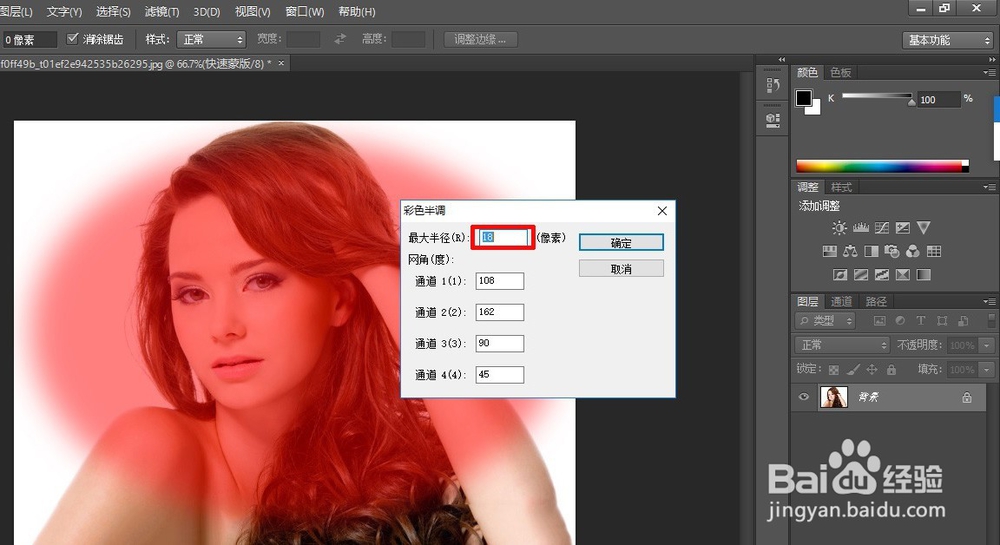


5、选中背景图层,执行ctrl+J 命令,拷贝选区出来,添加图层样式如图案叠加,适当降低一下不透明度,使图形更加逼真好看。
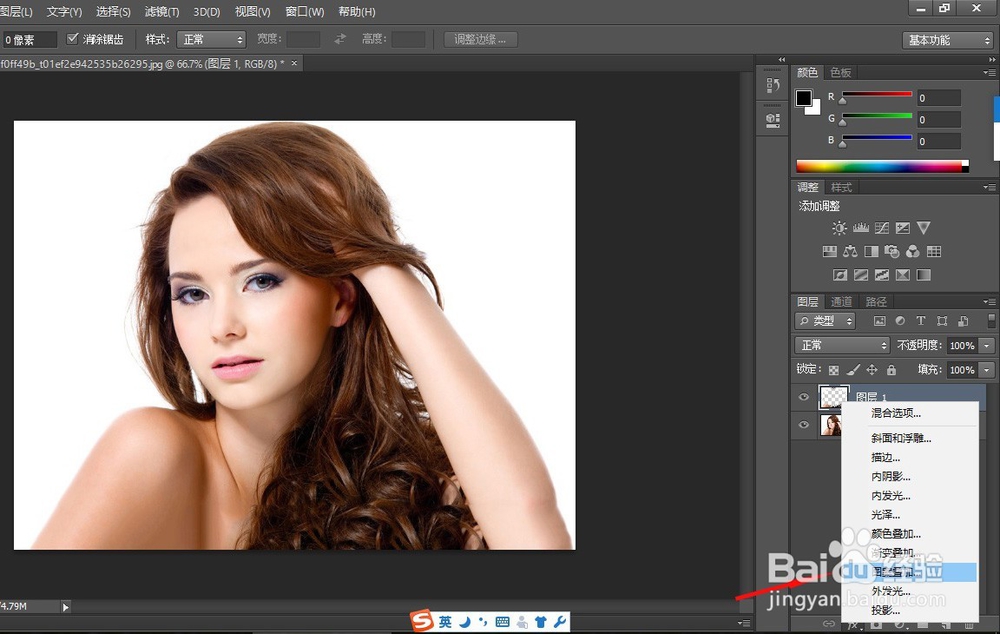
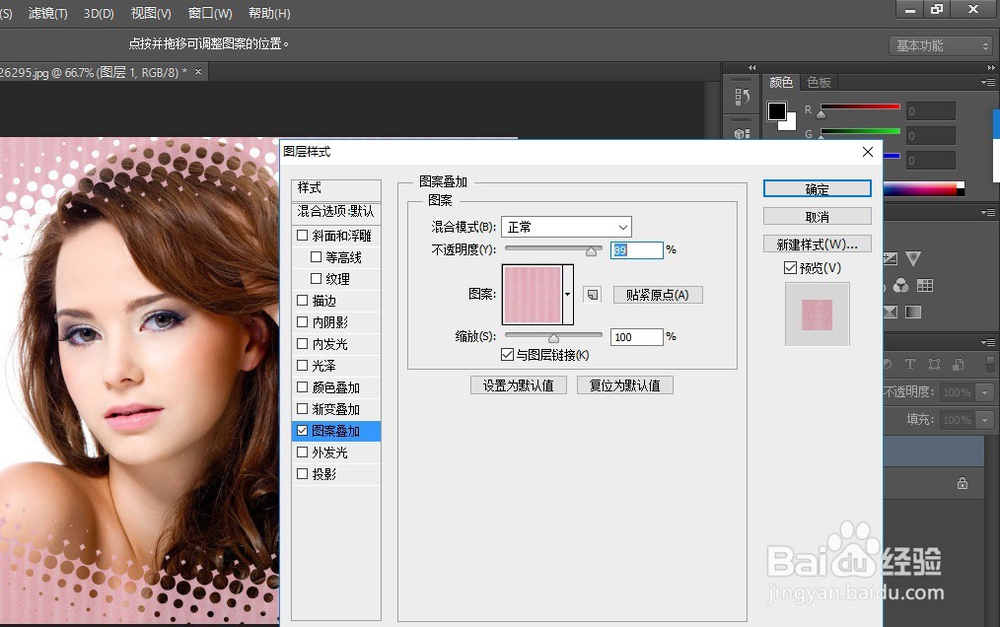
6、执行文件-存储为 命令,存储完成。

7、至此,玻璃相框效果完成。

